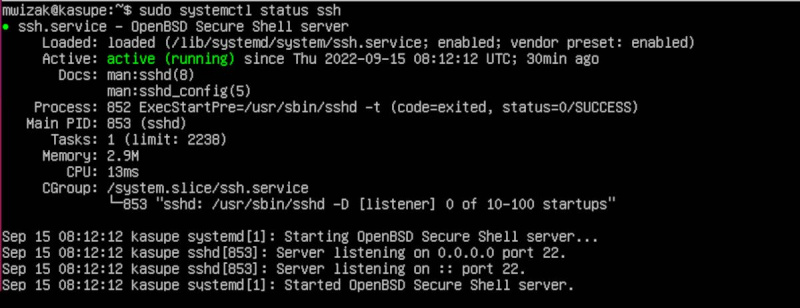ভার্চুয়াল মেশিনগুলি সফ্টওয়্যার পরীক্ষা করার জন্য, আইটি পরিবেশ সেট আপ করতে এবং সার্ভার হার্ডওয়্যার সংস্থানগুলির সর্বাধিক ব্যবহার করার জন্য ইঞ্জিনিয়ার এবং প্রশাসকদের একটি ভাল প্ল্যাটফর্ম সরবরাহ করে।
ভার্চুয়ালবক্স আজ বাজারে সবচেয়ে জনপ্রিয় ভার্চুয়ালাইজেশন সফ্টওয়্যারগুলির মধ্যে একটি। এটি ওপেন সোর্স এবং অনেক সুন্দর বৈশিষ্ট্যে পরিপূর্ণ। ভার্চুয়ালবক্সে চলমান উবুন্টু সার্ভার বা ডেস্কটপে কীভাবে SSH করা যায় তা দেখে নেওয়া যাক।
দিনের মেকইউজের ভিডিও
ধাপ 1: ভার্চুয়াল মেশিনে SSH ইনস্টল করা
SSH হল লিনাক্স সার্ভারগুলির সাথে পরিচালনা এবং ইন্টারঅ্যাক্ট করার একটি প্রাথমিক উপায় যা GUI এর সাথে আসে না। অবশ্যই, আপনি সম্পূর্ণ-বিকশিত ডেস্কটপ পরিবেশেও SSH ব্যবহার করতে পারেন।
অন্য পিসিতে SSH করতে সক্ষম হতে, সিস্টেমটি অবশ্যই একটি SSH সার্ভার চালাচ্ছে এবং এর পরিষেবা সক্রিয় করা উচিত। এছাড়াও, আপনি যে পিসি থেকে SSH সংযোগ শুরু করছেন তার একটি SSH ক্লায়েন্ট থাকা প্রয়োজন।
এই নির্দেশিকাটি হোস্ট ওএস হিসাবে উবুন্টু ডেস্কটপ এবং ভার্চুয়ালবক্সে অতিথি ওএস হিসাবে উবুন্টু সার্ভারের সাথে প্রক্রিয়াটি প্রদর্শন করবে, তবে আপনি যে অপারেটিং সিস্টেম ব্যবহার করছেন তা নির্বিশেষে পদ্ধতিটি মূলত একই। যদি আপনার কোনো অতিথি ওএস না থাকে, তাহলে কীভাবে করবেন তা এখানে ভার্চুয়ালবক্সে অতিথি অপারেটিং সিস্টেম হিসাবে উবুন্টু ইনস্টল করুন।
ভার্চুয়ালবক্স চালু করুন এবং তারপর GUI থেকে আপনার উবুন্টু ভার্চুয়াল মেশিন শুরু করুন।
ভার্চুয়াল মেশিনে, কমান্ড ব্যবহার করে SSH ইনস্টল করুন:
ডেল ল্যাপটপে কীবোর্ড কাজ করছে না
sudo apt install openssh-serverআপনার SSH সার্ভার স্বয়ংক্রিয়ভাবে শুরু হবে। আপনি নিম্নলিখিত কমান্ড ব্যবহার করে এর স্থিতি পরীক্ষা করতে পারেন:
sudo systemctl status ssh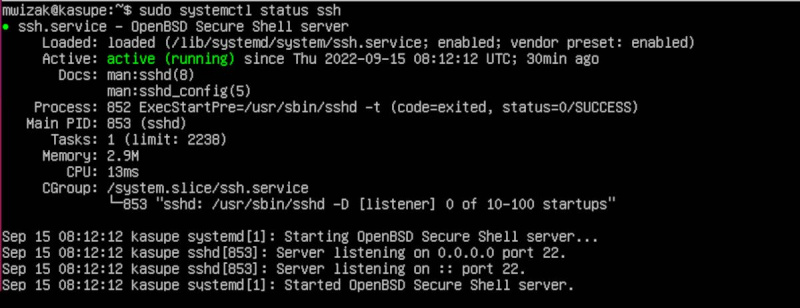
যদি আপনার ফায়ারওয়ালে SSH পোর্ট সক্রিয় না থাকে, SSH সক্রিয় করতে UFW টুল ব্যবহার করুন বন্দর
ধাপ 2: ভার্চুয়ালবক্স নেটওয়ার্ক কনফিগার করা
ডিফল্টরূপে, ভার্চুয়ালবক্স আপনার ভার্চুয়াল মেশিনের জন্য একটি নেটওয়ার্ক ঠিকানা অনুবাদ (NAT) অ্যাডাপ্টার তৈরি করে। এটি আপনার ভার্চুয়াল মেশিনকে ইন্টারনেট অ্যাক্সেস করার অনুমতি দেয় কিন্তু SSH এর মাধ্যমে অন্যান্য ডিভাইসগুলিকে এটি অ্যাক্সেস করতে বাধা দেয়।
নেটওয়ার্ক কনফিগার করতে, আপনাকে ভার্চুয়ালবক্স পোর্ট ফরওয়ার্ডিং এবং ডিফল্ট NAT অ্যাডাপ্টার ব্যবহার করতে হবে যার সাথে আপনার VM সংযুক্ত আছে। মনে রাখবেন যে ভার্চুয়ালবক্স অন্যান্য অনেক নেটওয়ার্কিং কনফিগারেশন বিকল্প সরবরাহ করে যেমন একটি ব্রিজড অ্যাডাপ্টার, যা আপনি গেস্ট ওএসে SSH-এ ব্যবহার করতে পারেন, তবে এটি অন্য দিনের জন্য একটি বিষয়।
আপনি যে VM-এ SSH করতে চান তাতে ডান-ক্লিক করুন এবং সেটিংস উইন্ডো খুলতে Setting cog-এ ক্লিক করুন। বিকল্পভাবে, আপনি কীবোর্ড শর্টকাটও ব্যবহার করতে পারেন: Ctrl + S . পরবর্তী, ক্লিক করুন অন্তর্জাল বিকল্প
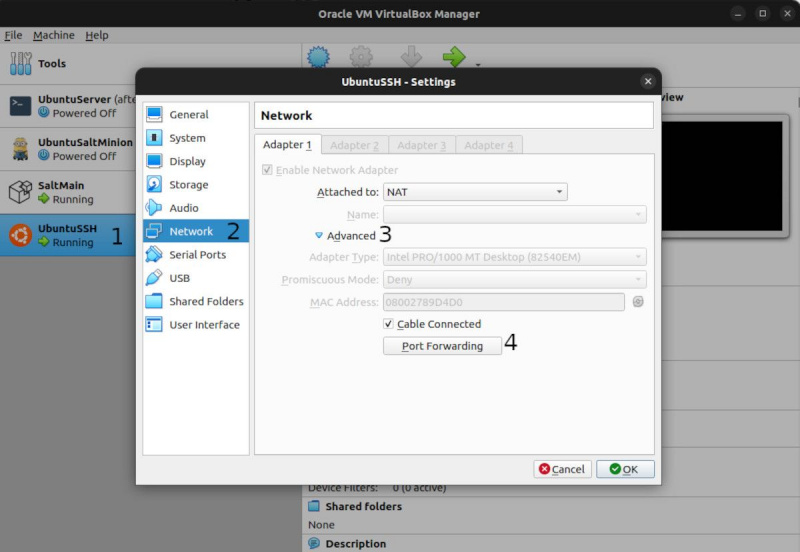
ক্লিক করুন উন্নত বিকল্প এবং নির্বাচন করুন পোর্ট ফরওয়ার্ডিং . আপনার পোর্ট ফরওয়ার্ডিং নিয়মগুলি কনফিগার করতে ভার্চুয়ালবক্স আপনাকে একটি স্ক্রীন উপস্থাপন করবে।
একটি পোর্ট ফরওয়ার্ডিং নিয়ম যোগ করুন
ক্লিক করুন প্লাস ( + ) এর নিচে আইকন পোর্ট ফরওয়ার্ডিং নিয়ম পৃষ্ঠা
আপনার নিয়মের একটি অর্থপূর্ণ নাম দিন (উদাহরণস্বরূপ 'SSH পোর্ট ফরওয়ার্ডিং')। ডিফল্ট প্রোটোকল ব্যবহার করুন যেমন টিসিপি . হোস্ট আইপি হবে 127.0.0.1 বা সহজভাবে স্থানীয় হোস্ট এবং 2222 হিসাবে ব্যবহার করুন হোস্ট পোর্ট .
আপনার উবুন্টু সার্ভারের আইপি ঠিকানা পান ভার্চুয়ালবক্সের ভিতরে চলছে এবং এটিতে প্রবেশ করুন অতিথি আইপি নিবেশ বাক্স. এই ক্ষেত্রে, আমার অতিথি ওএস আইপি ঠিকানা হল 10.0.2.13। গেস্ট পোর্ট হিসাবে 22 ব্যবহার করুন।
অবশেষে, চাপুন ঠিক আছে বোতাম
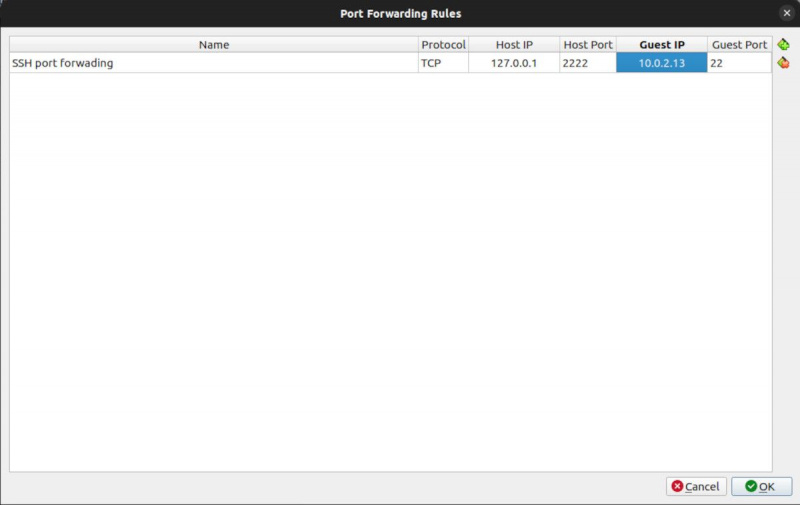
পরিবর্তনগুলি কার্যকর করার জন্য আপনাকে আপনার ভার্চুয়াল মেশিন পুনরায় চালু করতে হতে পারে।
ধাপ 3: আপনার SSH সেশন শুরু করুন
আপনার প্রধান অপারেটিং সিস্টেমের টার্মিনাল থেকে, নিম্নলিখিত বিন্যাসে SSH কমান্ডটি চালান: ssh -p 2222 guest_os_username@127.0.0.1 . উদাহরণ স্বরূপ:
ssh -p 2222 mwizak@127.0.0.1দয়া করে মনে রাখবেন আমি দুঃখিত , এই ক্ষেত্রে, ভার্চুয়াল মেশিনের জন্য লগইন ব্যবহারকারীর নাম। অবশেষে, সংযোগ শুরু করার জন্য অনুরোধ করা হলে অতিথি OS ব্যবহারকারীর জন্য পাসওয়ার্ড লিখুন।
SSH সংযোগ সুরক্ষিত করতে ভুলবেন না!
দূরবর্তী সার্ভার বা কম্পিউটারের সাথে সংযোগ করার একটি সহজ উপায় SSH এবং এখন আপনি আপনার VirtualBox গেস্ট অপারেটিং সিস্টেম অ্যাক্সেস করতে এটি ব্যবহার করতে পারেন।
যতটা SSH নিরাপদ, এটি হ্যাকারদের জন্যও একটি প্রাথমিক লক্ষ্য যারা আপনার সিস্টেমে অ্যাক্সেস পেতে চায়। তাই নিশ্চিত করুন যে আপনি SSH ব্যবহার করার সময় সর্বোত্তম নিরাপত্তা পদ্ধতি অনুসরণ করছেন।